Guida su come delegare invio di un messaggio all’interno di Outlook 2016.
In questo articolo andremo a vedere come delegare invio di un messaggio per risolvere il problema della visualizzazione dei messaggi inviati, attraverso un account di Outlook condiviso, nella cartella Posta inviata dell’utente invece che in quella dell’account condiviso. Non ti preoccupare la risoluzione di questo problema non è così complicata come possa sembrare. Non mi resta che augurarti buona lettura!
Nota bene: tutte queste operazioni dovranno essere effettuate con il client di posta Outlook chiuso.
La prima cosa da fare è aprire l’editor del Registro di sistema. Il metodo più veloce è quello di digitare la parola Regedit all’interno della barra di ricerca dello Start e selezionare la prima voce proposta.
Navigare tra le varie cartelle sino ad arrivare al seguente percorso HKEY_CURRENT_USER\Software\Microsoft\Office\xx.0\Outlook\Preferences.
Nota bene: Il valore xx.0, presente nel percorso, rappresenta la versione installata di Microsoft Office(16.0 = Versione 2016; 15.0 = Versione 2013; 14.0 = Versione 2010).
Cliccare, con il tasto destro del mouse, su una parte vuota dell’Editor del Registro di sistema e selezionare prima Nuovo e poi il Valore DWORD (32 bit).
Rinominare la chiave appena creata in DelegateSentItemsStyle.
Fare doppio click sulla chiave appena creata per entrare nella maschera di Modifica valore DWORD (32 bit) e modificare il campo Dati valore da 0 a 1. Cliccare OK per confermare la modifica.
Alla chiusura dell’Editor del registro di sistema, quando invierai una mail da un account condiviso in Outlook, troverai la mail nella casella Posta inviata di quell’account invece che nella tua casella personale.
Spero con questo articolo di averti aiutato nel risolvere il tuo problema.
Ti potrebbe interessare anche:
- Verificare le dimensione delle cartelle di Outlook
- Impostare fuori sede in Outlook 2016
- Creare una firma personalizzata in Outlook
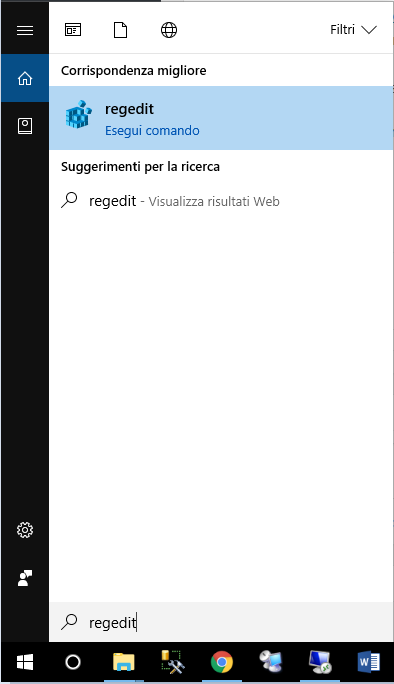
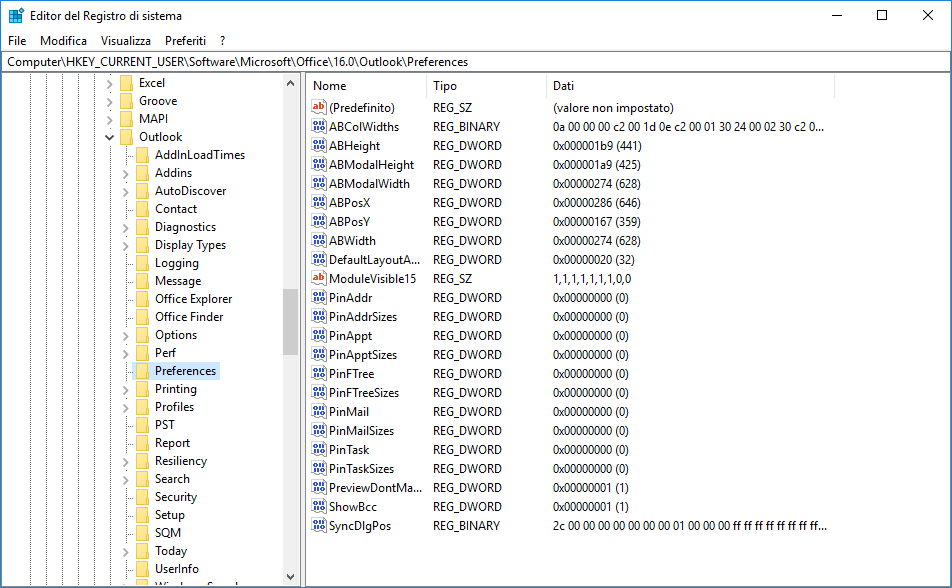
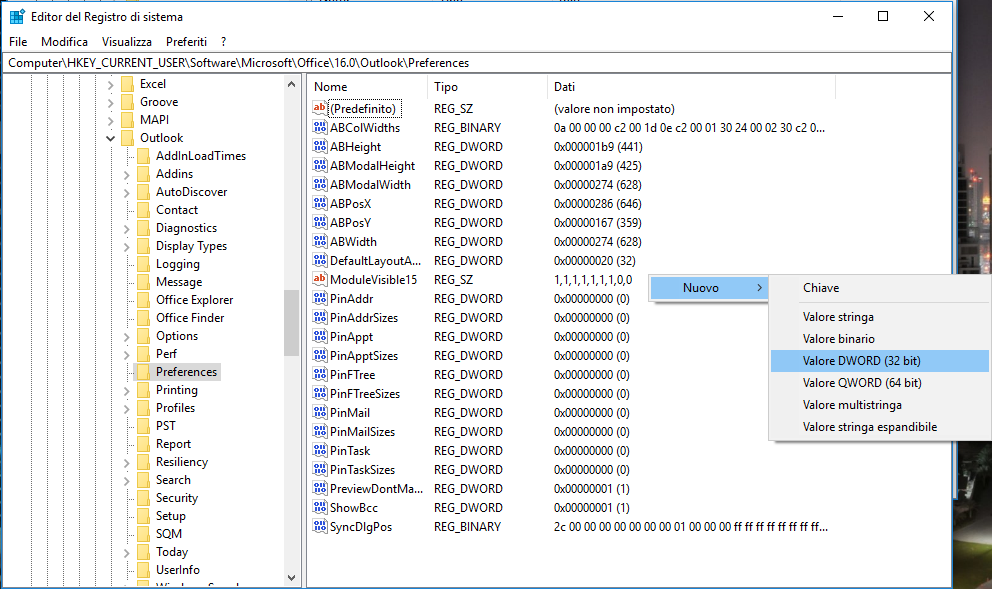
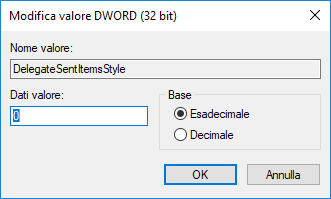



Commenta per primo